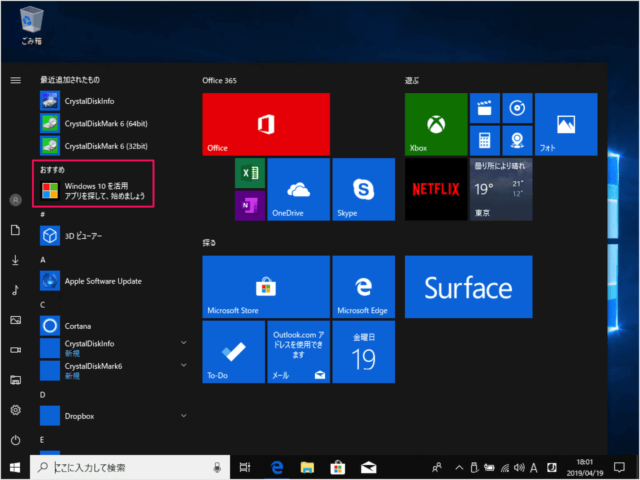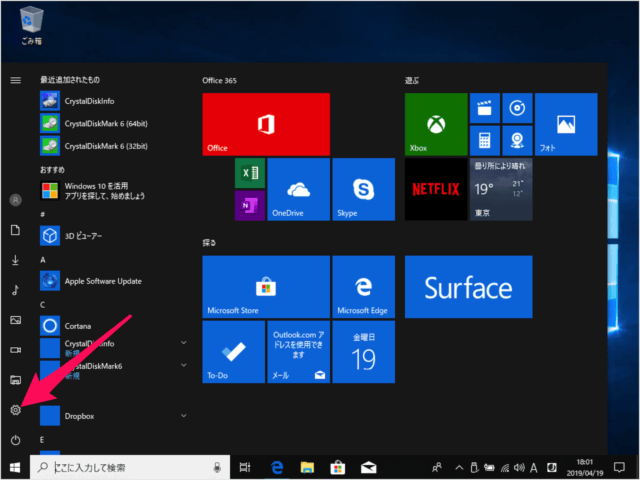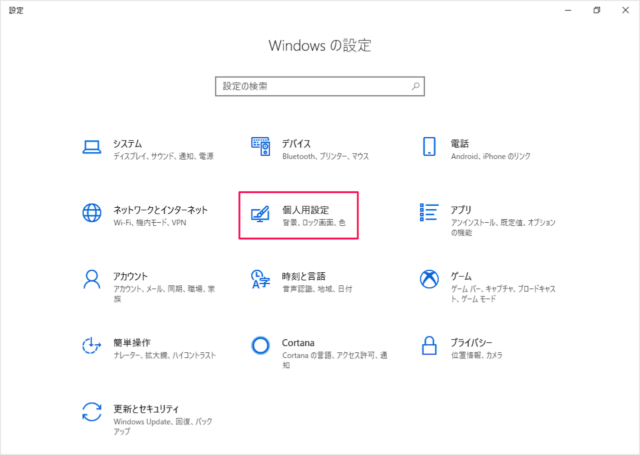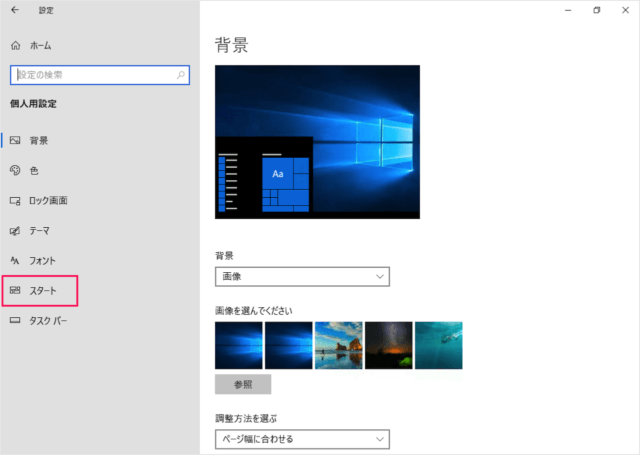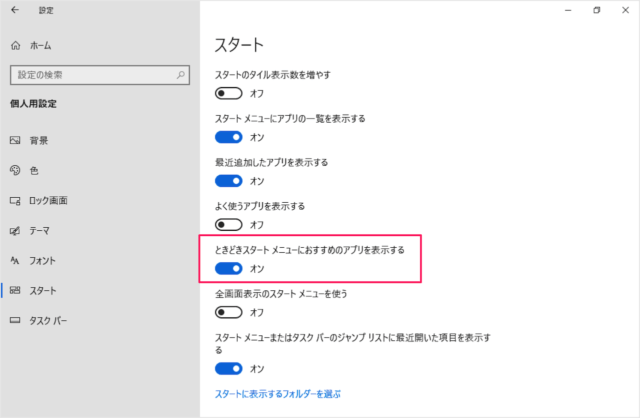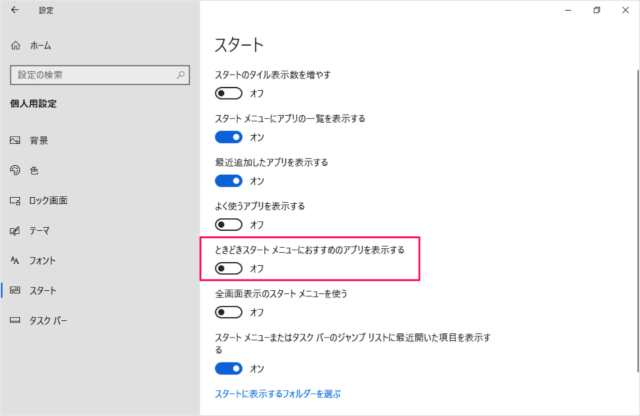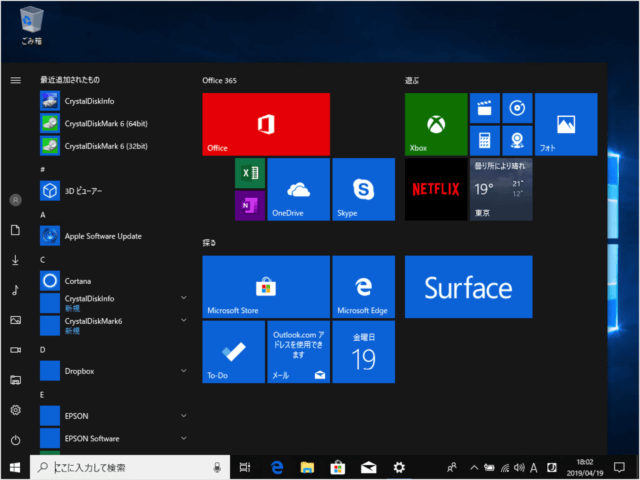スタートメニューを開くと このようにおすすめアプリが表示される場合があります。 ※ これをクリックするとアプリ「ストア」が起動し、アプリの詳細を確認することができます。 この「おすすめ」表示が不要だ! という方もいると思うので、ここではこの「おすすめ」表示を非表示に設定する方法をみていきます。
スタートメニューの「おすすめ」を非表示に
それでは実際に非表示にしてみましょう。 スタートメニューの「歯車」アイコンをクリックします。 Windows の設定です。 「個人用設定」をクリックします。 左メニューの「スタート」をクリックします。 スタートの設定です。
ときどきスタート画面におすすめを表示する
がデフォルトでは「オン」になっているので 「オフ」にしましょう。 これでスタートメニューに「おすすめ」が表示されなくなります。
スタートメニューの関連記事
Windows 10 スタートメニューをカスタマイズするWindows 10 スタートメニュー - グループの変更と新規作成するWindows 10 スタートメニューの設定するWindows 10 スタートメニューをクラシック(Windows7)に変更 - Classic ShellWindows 10 スタートメニューをシンプルにするWindows 10 よく使う設定アイコンをスタートメニューに配置するWindows 10 スタートメニュー - よく使うアプリの整理・設定するWindows 10 スタートメニューやアクションセンターの透明の設定(オン/オフ)Windows 10 スタートメニューの「おすすめ」を非表示にするWindows 10 スタートメニューをリセット(初期化)Windows 10 全画面表示のスタートを使う(オン/オフ)Windows 10 スタートメニューを縮小するWindows 10 の設定と使い方まとめ